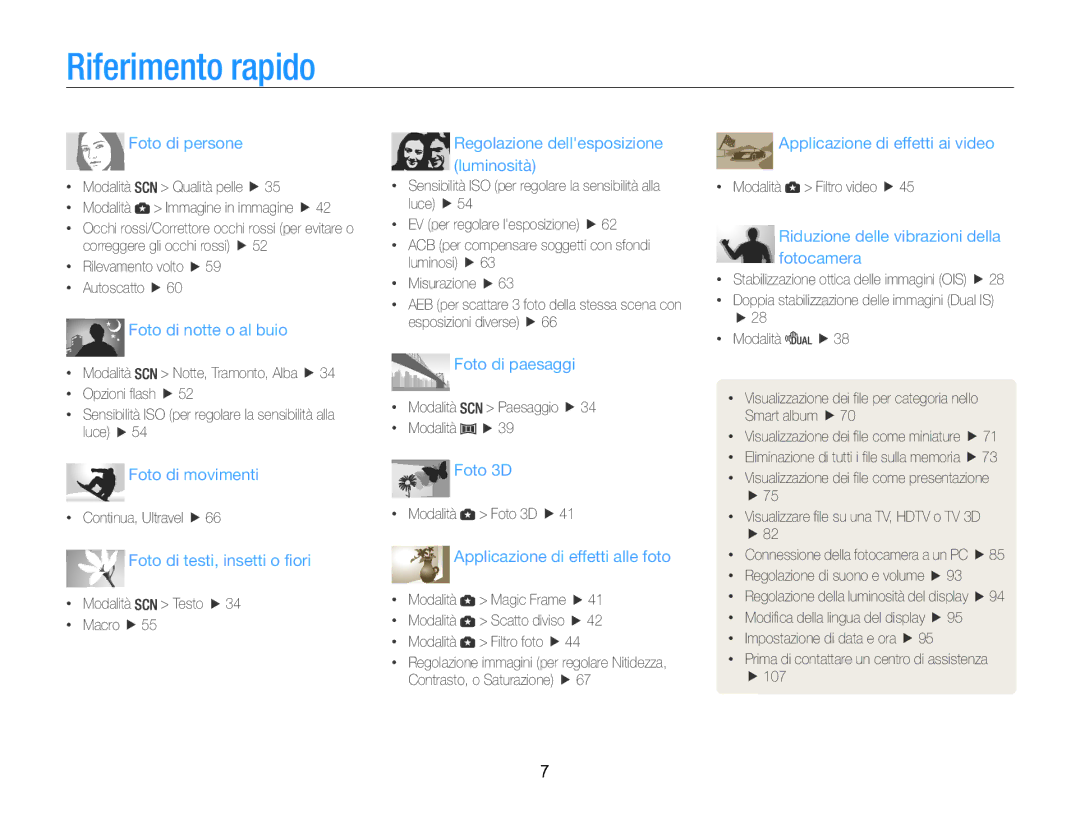Fate clic su un argomento
Indice
Informazioni sulla salute e la sicurezza
Informazioni sulla salute e la sicurezza
Manuale dellUtente
Imparate come impostare le opzioni nella modalità Scatto
Alla TV, allHDTV o alla TV 3D
Manutenzione
Simboli utilizzati nel manuale
Icone utilizzati nel manuale
Come lo schermo viene visualizzato nel presente manuale
Modalità di scatto Simbolo
Espressioni utilizzate nel manuale
Soggetto
Esposizione Luminosità
Esposizione normale
Risoluzione problemi frequenti
Riferimento rapido
Foto di persone
Contenuto
Come inserire la batteria e la scheda di memoria
Contenuto
Come visualizzare foto o video nella modalità
Come effettuare linstallazione iniziale ………
Come accendere la fotocamera … …………
Contenuto della confezione
Luce AF/Spia timer Flash Foro per cinturino fotocamera
Layout fotocamera
Layout fotocamera
Microfono Spia di stato
Icona Descrizione
Tasto Descrizione
Layout fotocamera
Come inserire la batteria e la scheda di memoria
Di schede di memoria, inserite la scheda nelladattatore
Rimozione della batteria e della scheda di memoria
Utilizzo delladattatore per schede di memoria
Accensione della fotocamera nella modalità Riproduzione
Come accendere la fotocamera
Come accendere la fotocamera
Come effettuare linstallazione iniziale
Premete
Oppure
Per selezionare Impostazione Data/Ora
Come effettuare linstallazione iniziale
Premete / Per selezionare un elemento
Legale, quindi premete
Premete per selezionare Tipo data, quindi premete oppure
Conoscere le icone
Come selezionare le opzioni o i menu
Premete per tornare al menu precedente
Premete per confermare lopzione o il menu evidenziato
Ritorno al menu precedente
Come selezionare le opzioni o i menu
Istogrammi
Come impostare lo schermo e laudio
Come impostare il tipo di schermo
Come impostare laudio
Come impostare lo schermo e laudio
Come scattare le foto
Premete per tornare alla modalità Scatto
Un riquadro verde indica che il soggetto è messo a fuoco
Per eliminare una foto, premete , quindi selezionate Sì
Zoom digitale
Come utilizzare lo zoom
Come scattare le foto
Zoom Intelli
Impostazione dello zoom Intelli
Campo ottico
Campo Intelli
Come ridurre le vibrazioni della fotocamera
Correzione
Impugnate correttamente la fotocamera
Riduzione delle vibrazioni della fotocamera
Premete a metà il tasto di scatto
Quando
Quando i soggetti si muovono velocemente
Evitate che il soggetto non sia messo a fuoco
Quando scattate foto in condizioni di oscurità
Funzioni avanzate
Come utilizzare la modalità Smart Auto
Come utilizzare la modalità Smart Auto
Come utilizzare la modalità Scena
Selezionate una scena
Selezionate Ritocco volto
Come utilizzare la modalità Qualità pelle
Come utilizzare la modalità Scena
Per eliminare le guide, premete
Come utilizzare la Guida inquadratura
Chiedete a unaltra persona di scattare una foto
Come utilizzare la modalità Programma
Come utilizzare la modalità Dual is
Come utilizzare la modalità Panorama Live
Esempio di scatto
Come utilizzare la modalità Panorama Live
Come utilizzare la modalità Magic Frame
Come utilizzare la modalità Magic Plus
Come utilizzare la modalità Foto 3D
Come utilizzare la modalità Scatto diviso
Come utilizzare la modalità Immagine in immagine
Come utilizzare la modalità Magic Plus
Per regolare la nitidezza della linea di divisione, premete
Premete per salvare limpostazione
Come utilizzare la modalità Filtro foto
Selezionate Selezionate un effetto
Come utilizzare la modalità Filtro video
Pesce Classico
Retro Consente di applicare leffetto seppia Tavolozza
Contrasto marcato e colori forti
Come utilizzare la modalità Filmato
Il numero di fotogrammi per secondo
Selezionate Qualità ripresa → una qualità ripresa
Selezionate Voce → unopzione audio
Come utilizzare la modalità Filmato
Sospensione della registrazione
Opzioni di fotografia
Come selezionare la risoluzione e la qualità
Come selezionare una risoluzione
Impostazione di una risoluzione video
Impostazione di una risoluzione foto
Come selezionare la qualità dellimmagine
Come selezionare la risoluzione e la qualità
Nella modalità Scatto, premete
Come utilizzare il timer
Premete Otturatore per avviare il timer
Come fotografare in condizioni di oscurità
Come evitare leffetto occhi rossi
Come utilizzare il flash
Premete per estrarre il flash, quando necessario
Utilizzate un cavalletto per evitare foto sfocate
Come fotografare in condizioni di oscurità
Off Il flash non si accende
Come regolare la sensibilità ISO
Come utilizzare il flash
Premete per estrarre il flash, quando necessario
Premete delicatamente verso il basso per chiudere
Come utilizzare la messa a fuoco automatica
Come modificare la messa a fuoco della fotocamera
Come utilizzare le macro
Come mettere a fuoco unarea selezionata
Come modificare la messa a fuoco della fotocamera
Potete mettere a fuoco unarea selezionata
Selezionate Zona messa a fuoco auto →
Come utilizzare la tracciatura messa a fuoco automatica
Tracciatura AF
Selezionatet Zona messa a fuoco auto →
Mettete a fuoco il soggetto da seguire, quindi
Come regolare larea di messa a fuoco
Selezionate Rilevamento volto → Normale
Come utilizzare il Rilevamento volto
Come rilevare i volti
Come eseguire un autoscatto
Come fotografare un sorriso
Come utilizzare il Rilevamento volto
Di voi Quando udite un rapido bip, premete Otturatore
Come rilevare gli occhi chiusi
Selezionate Rilevamento volto → Ril. occhi chiusi
Come regolare luminosità e colore
Come regolare manualmente lesposizione
Neutra
La foto diventerà più chiara allaumentare dellesposizione
Come modificare lopzione di misurazione
Come regolare luminosità e colore
Senza ACB Con ACB
No indica che ACB Auto Contrast Balance è disattivato
Come selezionare unimpostazione di Bilanciamento del bianco
Sole
Giornata nuvolosa o se siete in ombra
Da lampade a incandescenza o alogene
Selezionate Bilanciamento del bianco →
Come personalizzare il Bilanciamento del bianco
Come regolare la temperatura del colore
Come utilizzare le modalità di Scatto in sequenza
AEB
Premete per salvare le impostazioni
Come regolare le immagini
Premete / per regolare ogni valore
Riproduzione/Modifica
Come modificare una foto ……………………
Come visualizzare foto o video nella modalità Riproduzione
Come avviare la modalità Riproduzione
Premete / per scorrere i file
Informazioni sui file foto
Visualizzazione dei file per categoria nello Smart album
Come visualizzare foto o video nella modalità Riproduzione
Informazioni file video
Scorrete le miniature dei file
Premete / / / per scorrere i file
Visualizzazione dei file come miniature
Selezionate i file da eliminare nella modalità Riproduzione
Nella modalità Riproduzione, premete
Eliminaz. multipla
Nella modalità Riproduzione, premete Selezionate Copia
Copia di file in una scheda di memoria
Per
Come visualizzare le foto
Ingrandimento di una foto
Visualizzazione di foto panoramiche
Riproduzione di una presentazione
Per Descrizione
Come riprodurre un video
Visualizzate il video
Premete Selezionate Ritaglia video
Il ritaglio Premete
Cui desiderata acquisire unimmagine
Ritaglio di un video
Come ridimensionare le foto
Come modificare una foto
Come ruotare una foto
Foto Selezionate Ruota → unopzione Premete per salvare
Foto Selezionate Filtro smart → unopzione
Come applicare gli effetti Filtro smart
Come modificare una foto
Come regolare le foto
Premete / per regolare lopzione Premete per salvare
Foto Selezionate unopzione di regolazione
Foto Selezionate ACB Premete
Come creare un ordine di stampa Dpof
Foto Selezionate Ritocco Premete /
Foto Selezionate Correttore occhi rossi Premete per salvare
Stampare, quindi premete Selezionate Dpof Premete /
Come visualizzare i file su una TV, Hdtv o TV 3D
Spegnete fotocamera e TV
Visualizzazione dei file su un Hdtv
Come visualizzare i file su una TV, Hdtv o TV 3D
Accendete la fotocamera
Selezionate Connettività → Hdmi
Selezionate una risoluzione HDMI. pag
Spegnete fotocamera e TV 3D
Visualizzazione dei file su una TV 3D
Elemento Requisiti
Come trasferire i file su PC Windows
Requisiti
Come trasferire file tramite Intelli-studio
Come trasferire i file su PC Windows
Selezionate Connettività → Software PC → On
Spegnete la fotocamera
Utilizzo di Intelli-studio
Selezionate Connettività → Software PC → Off
Collegate la fotocamera al PC come un disco rimovibile
Come scollegare la fotocamera per Windows XP
Come trasferire file su PC Mac
Impostazioni
Imparate come configurare le impostazioni della fotocamera
Menu Impostazioni
Come accedere al menu Impostazioni
Selezionate un elemento
Suono
Schermo
Menu Impostazioni
Elemento Descrizione
Connettività
Generale
Numerazione file
Consente di specificare come assegnare il nome ai file
Ora sulle foto stampate
Off*, Data, Data&ora
Tutti i file, compresi quelli protetti. Sì, No
Formatta
Reimposta
Licenze open
Appendici
Messaggi di errore
Messaggio di Soluzioni suggerite Errore
Manutenzione della fotocamera
Pulizia della fotocamera
Obiettivo e schermo della fotocamera
Corpo della fotocamera
Come utilizzare o conservare la fotocamera
Manutenzione della fotocamera
Conservazione per periodi lunghi
Utilizzo su spiagge o rive
Contatto
Informazioni sulle schede di memoria
Schede di memoria supportate
Capacità della scheda di memoria
Formato Fine Normale
Precauzioni per lutilizzo delle schede di memoria
Informazioni sulla batteria
Messaggio batteria scarica
Precauzioni per lutilizzo della batteria
Trattamento e smaltimento corretto delle batterie
Manutenzione della fotocamera
Problema Soluzioni suggerite
Prima di contattare un centro di assistenza
Prima di contattare un centro di assistenza
Assicuratevi che la fotocamera sia
La TV non visualizza
Cavo A/V
Le foto
Specifiche della fotocamera
Specifiche della fotocamera
Per SD da 1GB numero di foto
Vecchio film, Classico, Retro
Fermo immagine Jpeg DCF, Exif
Interfaccia Connettore USB Uscita digitale Ingresso/uscita
Audio
Glossario
Glossario
Formato ordine di stampa digitale Dpof
264/MPEG-4
Sensore immagini
Risoluzione
Appendici
Indice
Attenzione Inserimento
Modalità Riproduzione 80 modalità scatto
Mac Windows
Indice
Modalità scatto 51 Spia timer
Autoscatto
Impostazioni 96 posizione
Af centrato Af multiplo Selezione AF Tracciatura AF
Page
Fare riferimento alla garanzia fornita con il prodotto

 Foto di persone
Foto di persone
 > Qualità pelle 35
> Qualità pelle 35![]() > Immagine in immagine 42
> Immagine in immagine 42 Foto di notte o al buio
Foto di notte o al buio![]()
![]() > Notte, Tramonto, Alba 34
> Notte, Tramonto, Alba 34![]() Foto di movimenti
Foto di movimenti![]() Foto di testi, insetti o fiori
Foto di testi, insetti o fiori![]()
![]() > Testo 34
> Testo 34![]()
![]() Foto 3D
Foto 3D![]() > Foto 3D 41
> Foto 3D 41 Applicazione di effetti alle foto
Applicazione di effetti alle foto![]() > Magic Frame 41
> Magic Frame 41![]() > Scatto diviso 42
> Scatto diviso 42![]() > Filtro foto 44
> Filtro foto 44![]() Applicazione di effetti ai video
Applicazione di effetti ai video![]() > Filtro video 45
> Filtro video 45 Riduzione delle vibrazioni della
Riduzione delle vibrazioni della 

 fotocamera
fotocamera![]()
![]()
![]() 38
38